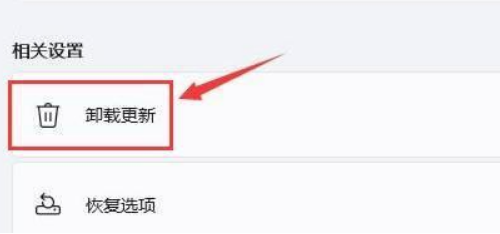不少用户都给自己的电脑安装了系统之家win11这个操作系统,但是部分用户遇到了黑屏的情况,这是怎么回事呢?应该怎么解决?黑屏的话有多个方法可以解决,你可以先尝试CTRL+ALT+DEL的快捷键,如果能打开就注销重新进入,如果不能的话就尝试重启电脑或者是进入系统修复界面中重置电脑了。
系统之家win11黑屏怎么办:
方法一:
首先在黑屏界面尝试按下键盘上的快捷键“CTRL+ALT+DEL”,如果能打开的话,那就选择“注销”,注销完成后就可以进入系统了。
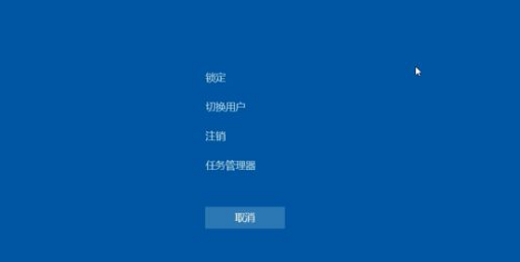
方法二:
1、如果无法注销或者打不开该界面的话,那么使用电源键重启电脑。
2、重启几次之后会进入系统修复界面,点击“高级选项”。
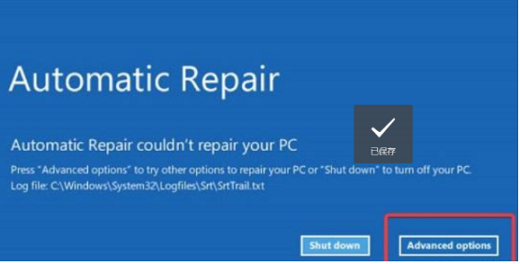
3、点击进入“疑难解答”界面。
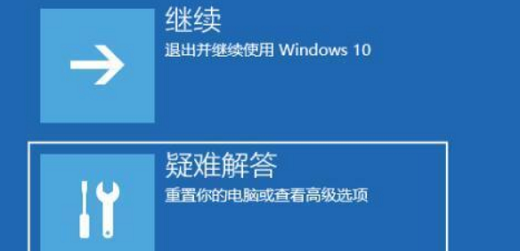
4、在其中选择“高级选项”,如果进不去,那就只能选择重置电脑了。
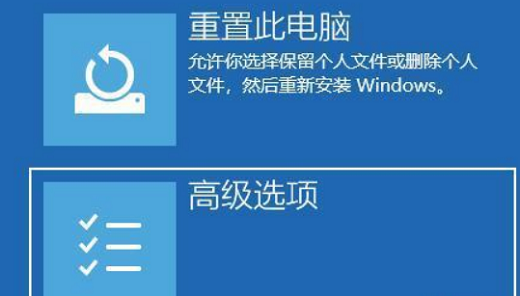
5、进入其中的“启动设置”。
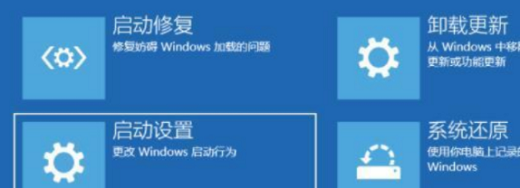
6、按下键盘“F4”进入安全模式。

7、在安全模式中进入windows更新,选择“更新历史记录”。
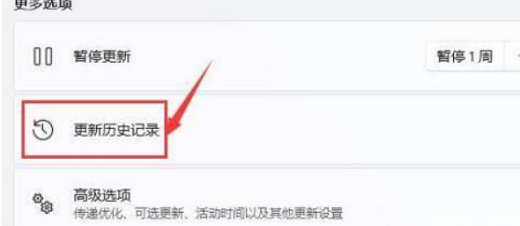
8、进入“卸载更新”界面,将最近的一些更新文件卸载,再重启电脑就可以解决黑屏问题了。